Erwägungen beim Erstellen eines CTI-Adapters für Unified Service Desk
In diesem Thema erfahren Sie, was Sie beim Erstellen eines Adapters für die Computer Telephony Integration (CTI) beachten müssen, damit er mit Unified Service Desk funktioniert.
CTI-Steuerelement (Softphone-Benutzeroberfläche)-Spezifikationen
Um sicherzustellen, dass die Komponenten der Softphone- und CTI-Benutzeroberfläche mit Unified Service Desk zusammenarbeiten, sollten die folgenden Bedingungen erfüllt sein:
Steuerelemente werden mit Windows Presentation Foundation (WPF) erstellt und sind von der Klasse DynamicsBaseHostedControl abgeleitet.
CTI Steuerelemente werden auf dem
CtiPanel-Panel in Unified Service Desk platziert. Die Höhe des Steuerelements sollte 23 sein, damit es inCtiPanelpasst. Größere Steuerelemente können verwendet werden.Auf
CtiPanelkönnen mehrere CTI-Steuerelemente oder Komponenten der Benutzeroberfläche vorhanden sein. Dies ist eine horizontale Stapelseite, d. h., wenn Sie mehrere Steuerelemente auf dieser Seite haben, erscheinen sie nebeneinander.
Für Telephoniefunktionen unterstützte Aktionen
Eine Funktion von Unified Service Desk ist die Möglichkeit, erweiterte Anwendungsdesigns ohne Programmierung zu konfigurieren. Diese Art von Funktionalität wird durch das Konzept der Aktionen in Unified Service Desk zugänglich gemacht. Um die Idee zu unterstützen, Telefonie-Steuerungsfunktionen auf Schaltflächen, Bearbeiter-Skripte und Links in gehosteten Anwendungen auszuweiten, verlässt sich das System darauf, dass Aktionen für Funktionalitäten definiert werden, die vom CTI-Adapter bereitgestellt werden. Dies geschieht durch die Bereitstellung von UII-Aktionen im gehosteten Steuerelement des CTI Desktop Managers Ihrer CTI-Komponente. Jede dieser Aktionen gewährt dem Administrator größere Kontrolle über das Verhalten der Anwendung.
Wir empfehlen, die folgenden Aktionen im vom CTI Desktop Manager gehosteten Steuerelement zu definieren und zu implementieren:
| Aktion | Beschreibung |
|---|---|
| Wählen | Die anzurufende Nummer. Wenn dieser Parameter nicht angegeben wird, wird ein Wählfeld angezeigt, über das der Benutzer Ziffern eingeben kann. Wenn der Anruf aktiv ist, wählt diese Aktion die Ziffern wie bei einer IVR. |
| Übermitteln | Eine Übertragung einleiten oder abschließen. Wenn eine Übertragung eingeleitet, aber nicht abgeschlossen wurde, überträgt diese Aktion den Anruf und ignoriert den Parameter. Wenn ein aktiver Anruf vorhanden ist, legt diese Aktion den Anruf in die Warteschleife und stellt einen neuen Anruf her, indem die Kontextdaten übergeben werden. |
| Konferenz | Eine Konferenz einleiten oder beenden. Wenn eine Konferenz eingeleitet, aber nicht beendet wurde, öffnet diese Aktion den Anruf im Konferenzmodus und ignoriert den Parameter. Wenn ein aktiver Anruf vorhanden ist, legt sie den Anruf auf Halten und stellt einen neuen Anruf her, indem sie die Kontextdaten übergibt. |
| Aufhängen | Beendet den aktuellen Anruf. |
Notiz
Wenn diese Aktionen durch das vom CTI Desktop Manager gehostete Steuerelement unterstützt werden, können Benutzer diese Funktionalität an einer Vielzahl von Stellen in der Anwendung auslösen und so eine eng integrierte Agentumgebung bereitstellen.
CTI-Bildschirm-Popup
Sie müssen beim Entwerfen von CTI-Screenpops in Unified Service Desk Folgendes sicherstellen.
Die folgenden Werte müssen in den Parameter
CallInfoder CTI-Anfrage eingegeben werden.Parameter Beschreibung des Dataflows Richtung Geben Sie für eingehende Anrufe "eingehend" und und für ausgehende Anrufe "ausgehend" ein.
Dies wird vom System so verwendet, um dem Administrator die Angabe unterschiedlicher Verhaltensweisen zu ermöglichen, abhängig von der Richtung des Anrufs.Anruftyp Geben Sie „phonecall“ für Sprachanrufe und „chat“ für Chatsitzungen an. CTI-Adapter sollten nicht automatisch Aktivitäten in Microsoft Dataverse erstellen, da dies nicht immer das gewünschte Verhalten ist. Daher sollte dies den Systemadministratoren zur Konfiguration überlassen werden.
try { FireRequestAction(new RequestActionEventArgs("*", CtiLookuprequest.CTILOOKUPACTIONNAME,GeneralFunctions.Serialize<CtiLookupRequest>(data))); }Notiz
Es wird angenommen, dass die
CTILOOKUPACTIONNAMEfür den Aufruf der CTI-Aktion verwendet wird und dass der Anwendungsname „*“ lautet, wie im Beispielcode gezeigt.
Wichtig
Es ist möglich, CTI-Adapter für Unified Service Desk zu erstellen, die nicht dem User Interface Integration (UII)CTI Framework folgen.
CTI-Suche
CTI-Suchen werden mit FetchXML in Dataverse ausgeführt. Sie können alle Daten, die in einem beliebigen Parameter von CTI übergeben werden, mit einem beliebigen Feld in der Entität Ihrer Wahl in Dataverse abgleichen. Suchen werden mit jeweils einer Regel ausgeführt, bis eine Übereinstimmung gefunden wurde. Nachdem eine Übereinstimmung mit einer Fenster-Navigationsregel in Unified Service Desk gefunden wurde, folgt sie der in der Navigationsregel konfigurierten Anleitung für den nächsten Schritt. In der Regel wird eine Regel so festgelegt, dass eine Sitzung rund um die Aktivität geöffnet wird und die Aktivität optional in einer Registerkarte angezeigt wird. Weitere Informationen darüber, wie Sie eine Regel für die Fensternavigation konfigurieren, um eine CTI-Suche durchzuführen, finden Sie unter Beispielhafte Vorgehensweise: Generischen Listener-Adapter für CTI-Ereignisse verwenden.
Lassen Sie uns eine Beispiel-CTI-Suchregel mit der Fensternavigationsregel in Unified Service Desk konfigurieren. Weitere Informationen zu den Fensternavigationsregel unter Verwenden von Fensternavigationsregeln in Unified Service Desk.
Melden Sie sich bei Unified Service Desk Administrator an.
Wählen Sie Fensternavigationsregeln unter Grundlegende Einstellungen.
Wählen Sie Neu.
Geben Sie einen Namen und eine Rangfolge für die Fensternavigationsregel ein. Wählen Sie im Feld Von Ihr vom CTI Desktop Manager gehostetes Steuerelement.
Nachdem Sie Ihren CTI Desktop Manager ausgewählt haben, werden die CTI-Optionen beginnend mit einer auslösenden Aktivität angezeigt. Das Feld für die auslösende Aktivität sollte den vom CTI-Adapter übergebenen Entitätstyp enthalten. Beispielsweise kann dies Phonecall, Chat, E-Mail sein. Eine einzige Regel verarbeitet nur einen einzigen Aktivitätstyp vom CTI-Server.
Wählen Sie Speichern aus, und aktivieren Sie die Felder, die für die nächsten Schritte erforderlich sind.
Wählen Sie unter CTI-Suchen das Suchsymbol aus, und wählen Sie dann im Suchfeld Neu aus, um ein neues Suchkriterium mittels der FetchXML-Abfrage zu definieren.
Geben Sie im Bildschirm Neue CTI-Suche einen Namen und eine Reihenfolge für die CTI-Suchabfrage an. Das Richtungsfeld ist Inbound oder Outbound und wird zur Suche anhand nur einer spezifischen Richtung des CTI-Ereignisses verwendet. Diese Richtlinie wird vom CTI-Adapter übergeben.
Geben Sie die die erforderliche FetchXML-Abfrage für die CTI-Suche ein. Verwenden Sie die erweiterte Suchfunktion in Dataverse, um die erste Suche zu erstellen, und laden Sie anschließend FetchXML herunter. Das Schlüsselfeld ist häufig in der erweiterten Suche in Dataverse nicht verfügbar. Daher müssen Sie möglicherweise diese Bedingung manuell zu der XML hinzufügen, nachdem Sie diese exportiert haben. Sie sollten auch die Attribute auswählen, die im Unified Service Desk-Kontext angezeigt werden sollen. Diese werden sofort angezeigt und nicht erst, nachdem Seiten in der Anzeige geladen werden, wie bei den übrigen Typen von Datenparametern. Nachdem Sie das gewünschte FetchXML haben, fügen Sie den Text in das Feld FetchXML ein und speichern Sie die CTI-Suchregel.
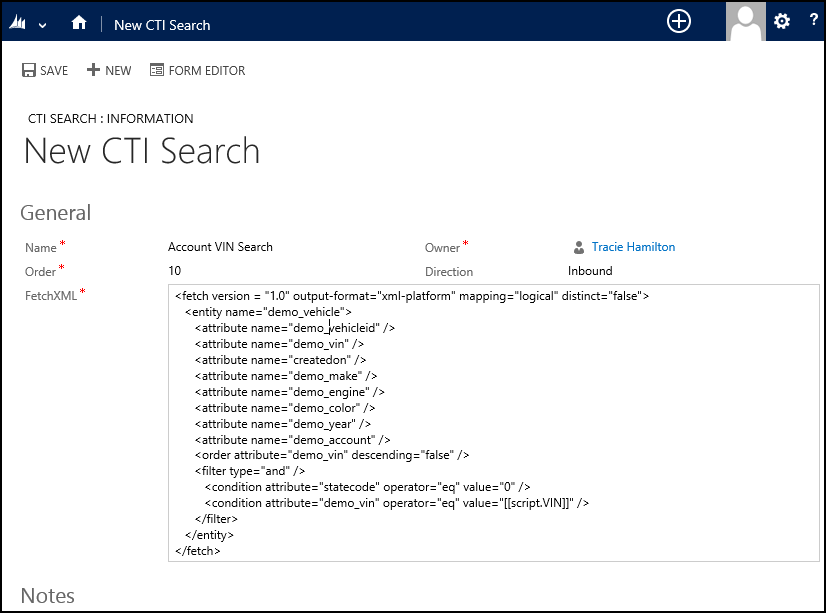
Das System durchsucht jedes Ihrer CTI-Suchelemente nach dieser Regel. Sie können sich dies als eine entitätsübergreifende Suche vorstellen. Die Bedingungen beziehen sich auf den endgültigen Ergebnissatz und könnten im Fall der Verarbeitung mehererer Ergebnisse anzeigen, dass ein oder mehr Datensätze in mehr als einem Entitätstyp gefunden wurden.
Unterhalb der Suchliste werden drei Bedingungen und Auswahlen angezeigt, die verwendet werden, um anzugeben, was in jedem Fall durchgeführt wird.
Bedingung Beschreibung Keine Übereinstimmungen Was das System durchführen sollte, wenn für alle in der Regel angegebenen Suchen keine Übereinstimmungen gefunden wurden. Einzelne Übereinstimmung Was das System durchführen sollte, wenn als Ergebnis der kombinierten Suchen nur ein Datensatz gefunden wurde. Mehrere Übereinstimmungen Was das System durchführen sollte, wenn mehr als ein Ergebnis in allen Suchen gefunden wurde. Für jede Bedingung gibt es eine Entscheidung, die bezüglich der durchzuführenden Aktion getroffen werden muss
Entscheidung Beschreibung Sitzung erstellen, dann Aktion durchführen Erstellt eine neue Sitzung, bevor eine konfigurierte Aktion ausgeführt wird. Diese Aktion wird im Zusammenhang mit dieser neuen Sitzung ausgeführt. Sitzung erstellen, Übereinstimmung laden, dann Aktion durchführen Hierdurch wird eine Sitzung erstellt und anschließend werden die Übereinstimmungen in eine Registerkarte oder Entitätensuche geladen, basierend auf der Ergebnisregisterkarte des modellgesteuerten Apps-Formulars. Schließlich ruft es eine Aktion auf. Diese Option ist nur für gültig, wenn es nur eine Übereinstimmungen gibt. Aktion durchführen Teilt dem System mit, nichts mit dem Ergebnis zu tun, optional jedoch eine konfigurierte Aktion aufzurufen, die für diese Bedindung spezifisch ist. Sie können die FireEvent-Aktion auf einem gehosteten GlobalManager-Steuerelement aufrufen, wenn Sie in Folge dessen mehrere Aktionen in Reihenfolge aufrufen möchten. Diese Aktion wird im Zusammenhang mit der aktuellen Sitzung ausgeführt. Es wird keine neue Sitzung erstellt.Nächste Regel Teilt dem System mit, die restliche Verarbeitung dieser Regel zu ignorieren und nach anderen Regeln zu suchen, die möglicherweise übereinstimmen. Neue Suchen werden anhand der folgenden Regel durchgeführt. Wichtig
Wenn das System nicht die Option "Nächste Regel" nimmt, die in der Navigationsregel konfiguriert ist, werden auch die konfigurierten Aktionen in der Navigationsregel selbst ausgeführt. Wenn Sie Regeln nur in bestimmten Fällen ausführen möchten, sollten Sie die Aktion im entsprechenden Abschnitt verwenden. Allgemeine Aktionen das unabhängig von der ausgewählten Option ausgeführt werden sollen, sollten Sie in die Aktionsliste für die Navigationsregel eingeben.
Spezielle Features von Chatereignissen
Bei der Reaktion auf Chatereignisse werden einige spezielle Aktionen im System ausgeführt. Es wird angenommen, dass der CTI Ereignisdatenparameter „CTIDESKTOPMANAGERCONTROL“ mit dem Namen des gehosteten Steuerelements des CTI Desktop Managers gefüllt ist und die Aktion SendIM unterstützt. Wenn der CALLTYPE, der in der CtiLookupRequest übergeben wird, „Chat“ lautet, zeigt Unified Service Desk eine zusätzliche Schaltfläche auf der Benutzeroberfläche des Bearbeiters an. Wenn der Bearbeiter diese Schaltfläche auswählt, versucht er, die Aktion SendIM für das im CTIDESKTOPMANAGERCONTROL-Steuerelement angegebene gehostete Steuerelement des CTI Desktop Managers aufzurufen. Es wird der Text des Bearbeiterskripts an diese Aktion übergeben, und es wird davon ausgegangen, dass das gehostete Steuerelement des CTI Desktop Managers diesen Text in die Chatausgabe schreibt.
Siehe auch
UII-Computertelefonieintegrations (CTI)-Framework
CTIDESKTOPMANAGERCONTROL
Erstellen Sie einen CTI-Desktop-Manager
Verwenden von Fensternavigationsregeln in Unified Service Desk
Exemplarische Vorgehensweise: Verwenden des allgemeinen Listeneradapters für CTI-Ereignisse